Introduzione
L’ottimizzazione delle installazioni di WordPress offre ai clienti e alle persone che utilizzano i vostri siti la performance, la velocità e la flessibilità che si aspettano da WordPress. Non importa se state gestendo un sito personale o una suite di installazioni per clienti diversi, dedicare tempo all’ottimizzazione delle installazioni di WordPress aumenta l’efficienza e la performance.
In questo tutorial, scoprirete come ottimizzare le installazioni di WordPress in modo scalabile, inclusi consigli sulla configurazione, sulla velocità e sulla performance complessiva.
Ottimizza WordPress su Ubuntu
Prerequisiti
Questo è un articolo concettuale che condivide diverse modalità per affrontare l’ottimizzazione di una installazione di WordPress su Ubuntu. Sebbene questo tutorial faccia riferimento all’uso di una soluzione gestita tramite la nostra WordPress 1-Click App, ci sono molteplici punti di partenza, tra cui:
- Una soluzione hosting che fornisce WordPress su Ubuntu
- Una installazione manuale su un Droplet
- Una soluzione 1-Click App che fornisce WordPress su Ubuntu.
Indipendentemente dalla scelta fatta, questo tutorial parte dal presupposto che si disponga o si sia pronti ad installare una installazione di WordPress completamente funzionante configurata con un utente amministrativo su Ubuntu.
Passo 1 — Considera la Tua Installazione di WP
Durante l’installazione e la creazione della tua installazione WordPress, ci sono alcune variabili da considerare, tra cui la posizione dei tuoi potenziali utenti, l’ambito del tuo sito WordPress o della tua suite di siti e le preferenze di manutenzione e sicurezza impostate che permettono al tuo sito di essere costantemente ottimizzato. Prendersi il tempo per esaminare ognuna di queste con attenzione prima di costruire il sito ti farà risparmiare tempo e avrà un beneficio per la tua installazione WordPress man mano che cresce.
Considerazione della Potenzialità del Tuo Sito
Il primo passo per ottimizzare il tuo sito WordPress è avere una profonda comprensione di come intendi utilizzare e far crescere il tuo sito. Sarà un solo sito o una rete di siti? Il tuo sito è statico o dinamico? Rispondere a queste domande prima di configurare l’installazione può influenzare alcune delle tue decisioni iniziali riguardo all’hosting, la dimensione dello storage e le prestazioni.
diy9>
Se, ad esempio, desideri creare un blog personale, la gestione della cache e l’ottimizzazione delle immagini e del contenuto visivo sono aspetti importanti da considerare. Se intendi creare una comunità o un sito e-commerce con visitatori.concurrenti e dati che cambiano frequentemente, dovresti prendere in considerazione le risorse del server. Un’attenta riflessione sul tuo scopo per l’installazione di WordPress fin dall’inizio guiderà l’utilezza degli aggiustamenti di sicurezza e di prestazione del tuo sito, e contribuirà a un’installazione complessivamente più efficiente.
Ottimizzazione delle Preferenze di Installazione
Ci sono alcune preferenze che è importante considerare durante l’installazione di WordPress che possono ridurre la latenza e aumentare le prestazioni del tuo sito.
Hosting e Software Inclusi
Prima di tutto, scegli un provider di hosting che offra le versioni più recenti di WordPress, Apache, MySQL, e PHP con funzionalità firewall e certificati SSL. Un provider di hosting affidabile e moderno vi darà il migliore avvio per l’installazione della pila LAMP. Con il hosting condiviso, fate attenzione all’utilizzo del server e al numero di clienti per server per garantire il migliore rendimento del vostro sito. Scegliere il provider di hosting giusto per le vostre necessità vi aiuterà a prevenire downtime e errori di performance.
Posizione e Latenza
Tenete conto della posizione dei vostri server o centri dati quando iniziate una nuova installazione di WordPress, e scegliete la posizione che meglio soddisfa le necessità del vostro sito e la generalità della vostra audience e utenti. La latenza, il tempo impiegato per il trasferimento di dati tra il vostro sito e gli utenti, varia in base alla posizione. La documentazione di WordPress su strumenti di analisi del sito spiega come tracciare i dati sulla posizione degli utenti visitatori, nonché il numero di visite al vostro sito. Avere un’idea dall’inizio di da dove provengono i vostri visitatori può aiutare a determinare dove ospitare il vostro sito e fornire loro una migliore esperienza di navigazione.
Step 2 — Considerare il tuo Tema
Esistono un vasto range di temi disponibili che possono essere utilizzati o personalizzati per WordPress. Molti temi possono essere configurati con interfacce user-friendly di trascinamento e rilascio, integrate con plugin personalizzati e altro. Quando si imposta un sito WordPress, è una buona idea considerare solo le funzionalità essenziali che userai durante tutto il ciclo di vita del tuo sito, aggiungendo altre man mano che cresci.
Ottimizzazione Configurazione Tema
Iniziare con un tema leggero può aiutare l’installazione a caricare più efficientemente. Un tema richiederà meno chiamate al database e tenendo il tuo sito libero da codice non necessario, i tuoi utenti avranno meno rallentamenti nella velocità e nella performance del sito.
Per ogni tema selezionato, assicurati di spegnere o disabilitare ogni funzione offerta dal tema che non hai bisogno di utilizzare o non userai. Queste possono essere preferenze offerte nella sezione Aspetto del pannello di amministrazione di WordPress, generalmente in basso su Editor del Tema o Personalizza. Spegnere funzioni non utilizzate riduce il numero di richieste e le chiamate in background che avvengono per query di dati.
Anche se esistono numerose opzioni gratuite e a pagamento per temi WordPress disponibili online, molti utilizzano costruttori di pagine che aggiungono codice shortcode eccessivo e non utilizzato, che influirà sul rendimento del tuo sito. Considerare il tuo caso d’uso quando decidi se utilizzare un costruttore di pagine, in quanto di solito includono molti processi aggiuntivi che influiranno sulla velocità del tuo sito.
Considerare l’uso dei plugin
I plugin WordPress offrono funzionalità estese per le installazioni WordPress attraverso codice aggiuntivo che consente agli utenti di personalizzare le loro installazioni in base alle loro specifiche necessità. Attualmente sono disponibili oltre 56.000 plugin, rendendoli un modo affascinante per aggiungere funzionalità a un sito WordPress.
I plugin possono aumentare l’efficienza del tuo sito, ma si dovrebbe fare attenzione nella scelta di plugin di qualità che sono mantenuti e aggiornati regolarmente. Poiché molti plugin aggiungono codice al tuo sito ma anche voci alla base di dati dell’installazione WordPress, l’uso di troppi plugin può causare problemi di velocità del sito nel tempo.
Fase 3 — Ottimizzare per sicurezza e rendimento
Una volta installati tutti i plugin, i widget e le funzionalità aggiuntive che desideri aggiungere alla tua installazione di WordPress, ci sono altre opzioni di ottimizzazione da provare all’interno del pannello di amministrazione di WordPress che potrebbero avere un impatto positivo sulla velocità e sulla performance del tuo sito.
Regolazione delle impostazioni di WordPress
Prima di tutto, assicurati di cambiare l’indirizzo di accesso del tuo sito. Poiché la maggior parte delle pagine di accesso amministrativo di WordPress termina con /wp-admin, questa pagina è spesso vulnerabile agli attacchi. Ci sono una serie di strumenti disponibili che ti consentono di cambiare l’URL di accesso – scegli quello che è migliore per il tuo caso d’uso.
Successivamente, considera l’strumento Integrità del sito, situato nella sezione Strumenti del tuo pannello di amministrazione di WordPress:
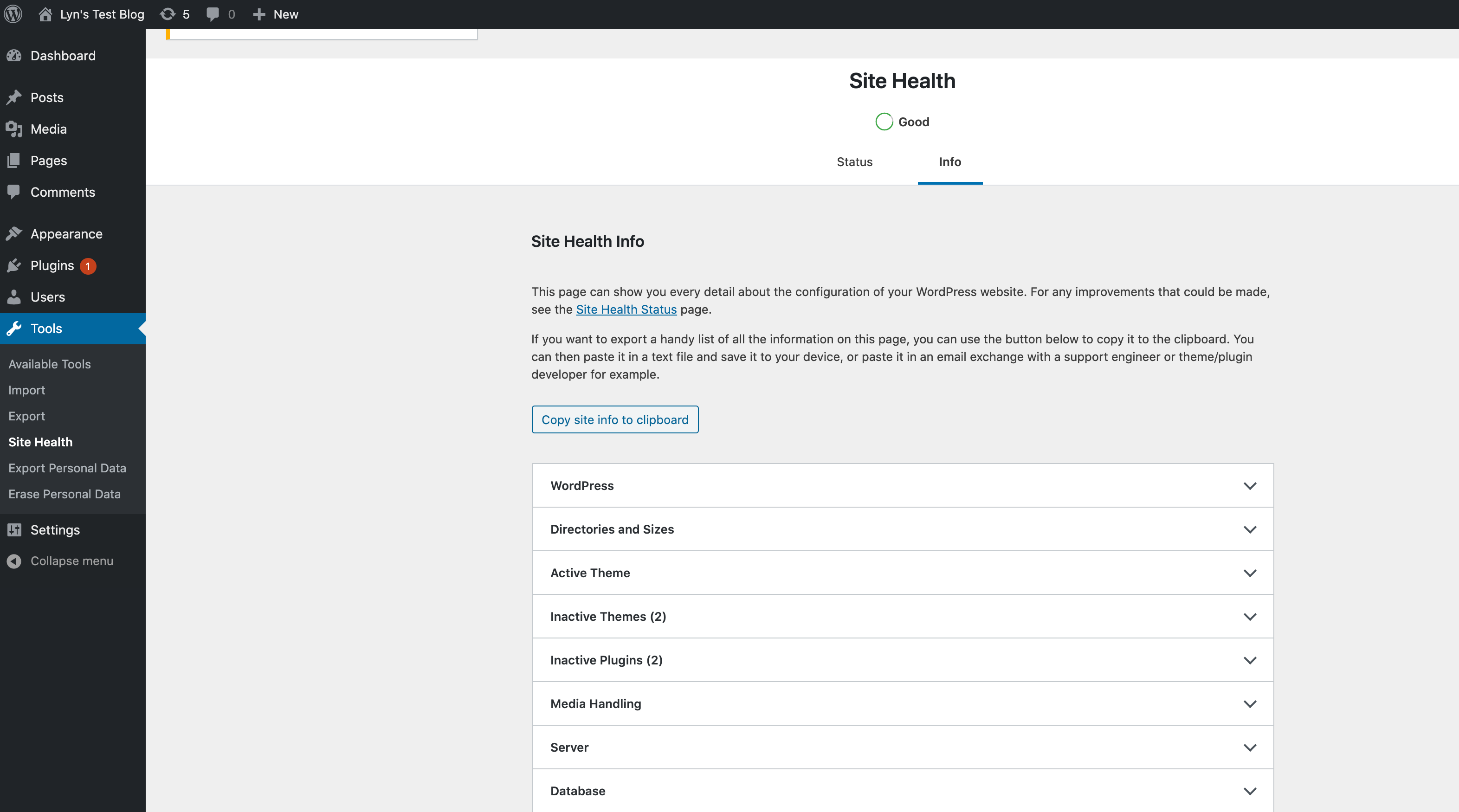
Esaminare i risultati mostrati e seguire le istruzioni trovate in ogni menu a discesa sulla scheda Stato per migliorare la sicurezza o la performance come indicato nelle schede.
L’utilizzo della configurazione integrata offerta nel pannello di amministrazione di WordPress ti assicura che hai ricoperto tutte le regolazioni di configurazione immediate disponibili per la tua installazione.
Memorizzazione in cache per la velocità del sito
La memorizzazione in cache può anche aiutare a migliorare le prestazioni e la velocità del tuo sito WordPress. La cache, un elemento fondamentale del design del protocollo HTTP, creato per minimizzare il traffico di rete e migliorare la percezione della risposta del sistema complessivo, può essere utilizzato per aiutare a minimizzare i tempi di caricamento del sito. WordPress offre numerosi plugin di cache che aiutano a mantenere una istantanea del sito per servire elementi HTML statici, riducendo il numero di chiamate a PHP e migliorando la velocità di caricamento delle pagine.
Conclusione
In questo tutorial, hai esplorato molte tecniche differenti che puoi utilizzare per renderla il tuo installazione WordPress su Ubuntu più veloce e efficiente. Seguendo le suggerimenti di questo tutorial, aiuterrà ad assicurarti che la performance del tuo sito non sia un problema mentre cresci in utenti e contenuti sul tuo sito.
Source:
https://www.digitalocean.com/community/tutorials/how-to-optimize-wordpress-on-ubuntu













